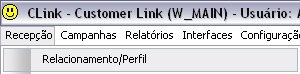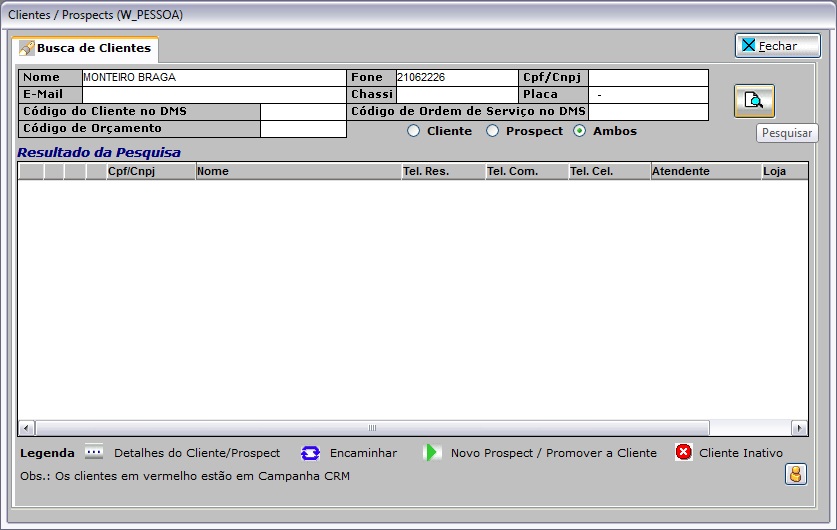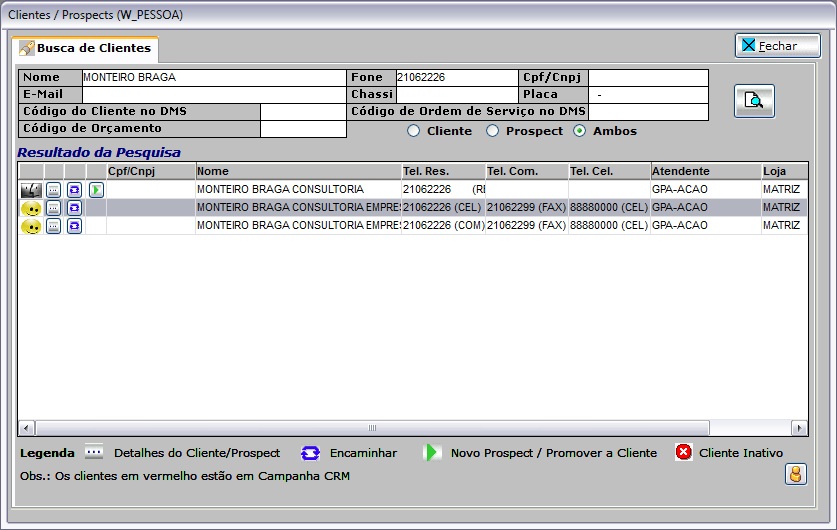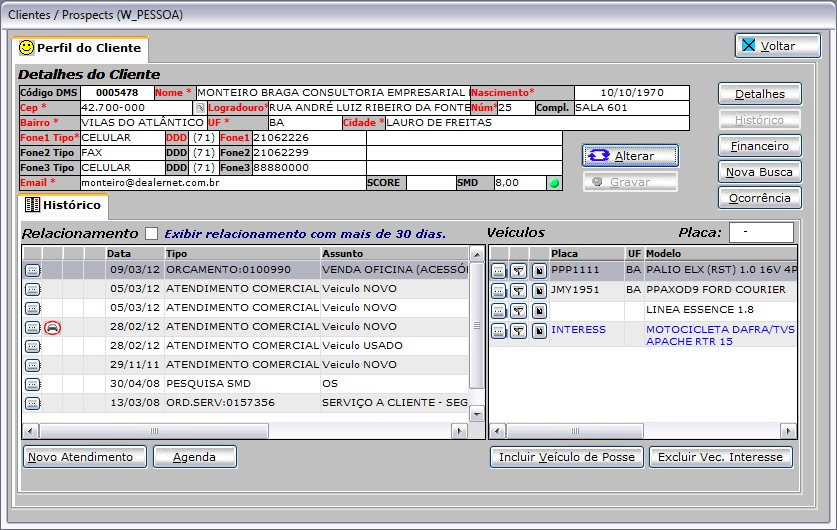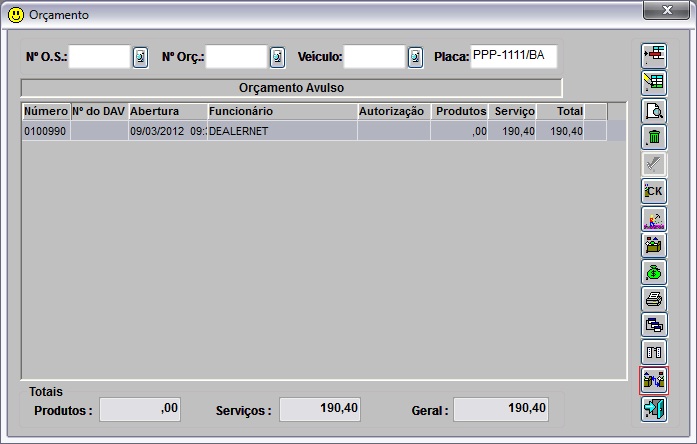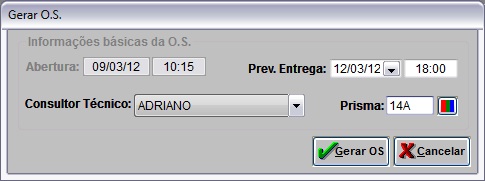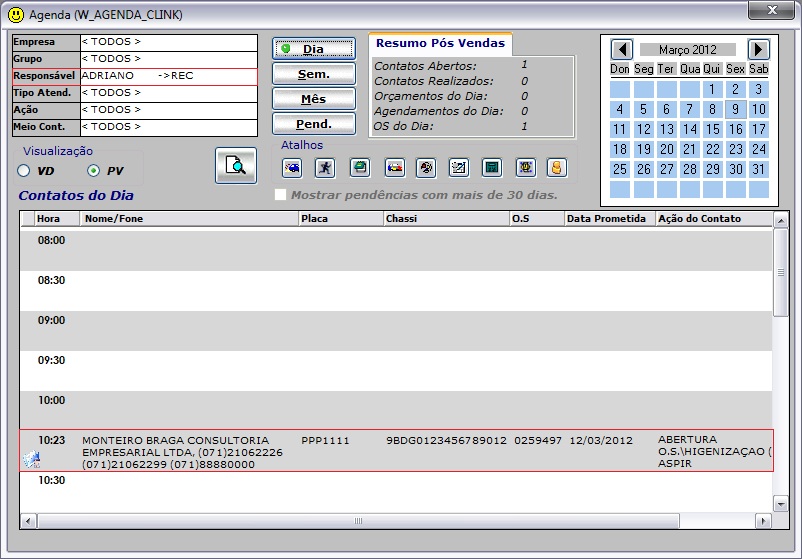De Dealernet Wiki | Portal de Solu��o, Notas T�cnicas, Vers�es e Treinamentos da A��o Inform�tica
CRM
Através do botão Gerar O.S. é possível gerar ordem de serviço automaticamente a partir de um orçamento avulso. Vale ressaltar que esta funcionalidade esta disponível apenas para orçamentos que não estejam cancelados e cujo cliente e veículo estejam devidamente cadastrados no sistema.
1. Acesse a tela de Relacionamento pelo menu principal em Recepção e Relacionamento/Perfil ou clique no ícone ![]() ;
;
Ou através da Agenda pelo ícone ![]() ;
;
2. Na janela Cliente/Prospects, digite o Nome completo e Fone para consultar cliente. Clique Pesquisar;
Notas:
-
Os campos CPF/CNPJ, E-Mail, Chassi, Placa, Código do Cliente no DMS, Código de Ordem de Serviço no DMS e Código de Orçamento também são campos utilizados como filtro para pesquisa de prospect.
-
Toda vez em que o segmento da empresa for MÁQUINAS, o campo Placa não aparece.
3. Clique 2 vezes no cliente ou clique no botão ![]() para começar o atendimento;
para começar o atendimento;
Nota:
- Se o cliente estiver participando de alguma campanha válida, o resultado da pesquisa trará o nome do cliente em vermelho.
4. Na janela Clientes / Prospects, selecione o orçamento;
5. Na janela Orçamento, selecione o orçamento e clique no botão Gerar O.S.;
6. Clique Sim para confirmar a geração da OS com base no orçamento selecionado;
7. Informe a Prev. Entrega e hora. Selecione o Consultor Técnico e preencha o Prisma;
8. Em seguida clique no botão Gerar OS;
9. O sistema gera a Ordem de Serviço automaticamente vinculando o orçamento a ela. Clique OK;
10. Selecione o assunto do Atendimento (Revisão, Instalação, Reparo, etc.) e clique Avançar;
11. Selecione a Mídia (meio de comunicação) e o Meio de Contato. Clique Avançar;
12. O atendimento é criado na agenda do recepcionista.